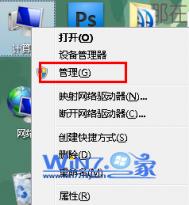Win7设置开机密码提示“Windows不能更改密码怎么办”
1、首先鼠标右击电脑桌面上的计算机图标选择管理选项;

2、在打开的管理界面中,依次展开左侧的本地用户和组-用户项;

3、找到你要修改的密码的用户,然后右击鼠标选择属性,将用户不能修改密码前面的勾取消掉,点击确定退出即可。

win7摄像头怎么开?
如何才能在windows7系统我的电脑中看到摄像头呢?我们可以用如下5种方法来解决。
一、首先进入设备管理器,看有没有摄像头这一设备,如果有,进入我的电脑就会看到这个图标,双击它就会打开;如果没有,那么需要安装摄像头的驱动。驱动安装好后,在我的电脑中就会看到它了。这样就可以打开了。
二、运行QQ软件来打开win7摄像头
这个软件大家最熟悉不过了,可以通过其视频设置来打开摄像头。运行QQ软件,打开系统设置,在好友和聊天选项卡下选择语音视频,点击视频设置按钮,这个时候便会弹出视频设置窗口,选择好视频设备,就可以看到摄像头的预览画面了,通过画质调节按钮将画面调整到自己满意的效果即可。这个方法麻烦在要安装QQ软件,但QQ软件应该是许多人必备的软件吧。一些其他的通信软件也是具备这项功能的,比如Msn等。
三、下载AMcap来打开win7摄像头
win7 没有摄像头预览软件,预览功能要借助第三方软件,在网上下载一个AMcap,大约300K,安装好后将AMcap快捷方式放到C:用户本机用户名 AppdataRoamingMicrosoftWindowsNetwork shortcuts目录下,这样就可以在我的电脑中找到这个图标。
四、从Windows Vista TuLaoShi.com开始,系统就没有摄像头快捷方式了。所以,在Windows7中,即使摄像头已经装载完好,能正常使用,也看不到它的图标或快捷方式。如果想在计算机中看到摄像头怎么办?只能试试:把摄像头程序的快捷方式放到计算机中。
1、打开开始菜单,右键计算机选择管理。

2、在计算机管理窗口左边一栏,双击设备管理器。然后,从右边栏中找到图像设备,点开。在摄像头设备上右键鼠标,选择属性。

3、在驱动程序选项卡上,单击驱动程序详细信息,可以看到.exe 文件的详细路径(通常位于系统盘 Windows 文件夹下)。

4、在系统盘中,循路径找到这个程序文件,右键鼠标,选择创建快捷方式,存放到桌面上。
(本文来源于图老师网站,更多请访问http://m.tulaoshi.com)
5、回到桌面,右键单击快捷方式,复制。然后打开如下文件夹:
系统盘:Users用户名AppDataRoamingMicrosoftWindowsNetwork Shortcuts
例如 C:UsersxiaoyiAppDataRoamingMicrosoftWindows Network Shortcuts (AppData 是隐藏文件夹。如果看不到,请点击组织-〉文件夹和搜索选项。在查看选项卡上点选 显示隐藏的文件、文件夹和驱动器。)
Win7中的Word 2010无法预览文档怎么办
Word无法预览故障图:

原因分析:
出现这样的原因是因为在预览预览文件时,系统会调用这个文件类型默认的打开程序,使用 Word 2010 的文件打开命令时,因为 Word 程序已经启动,所以就无法再预览 Word 文件。
解决方法:虽然打开预览无法使用,那么我们可以使用win7资源管理器中预览文件哦。
1、首先双击打开电脑桌面上的计算机图标,打开windows资源管理器,然后点击工具栏上方的显示预览窗格按钮;

2、然后找到你要预览的文件,单击选择,预览窗格就会显示文件的内容了,很方便吧。tulaoshi.com

给witulaoshi.comn7右键添加“获取管理员权限”技巧
1、首先在桌面空白地方鼠标右击选择新建-文本文档选项;
2、将下面代码复制粘贴进入,
Windows Registry Editor Version 5.00
[HKEY_CLASSES_ROOT*shellrunas]
@=管理员取得所有权
NoWorkingDirectory=
@=cmd.exe/c takeown /f %1 &&?icacls %1 /grant administrators:F
IsolatedCommand=cmd.exe /c takeown /f %1 && icacls?%1 /grant administrators:F
[HKEY_CLASSES_ROOTexefileshellrunas2]
@=管理员取得所有权
NoWorkingDirectory=
@=cmd.exe /c takeown /f %1 && icacls %1 /grant?administrators:F
IsolatedCommand=cmd.exe /c takeown /f %1 && icacls %1 /grant administrators:F
[HKEY_CLASSES_ROOTDirectoryshellrunas]
@=管理员取得所有权
NoWorkingDirectory=
@=cmd.exe /c takeown?/f %1 /r /d y && icacls %1 /grant administrators:F /t
(本文来源于图老师网站,更多请访问http://m.tulaoshi.com)IsolatedCommand=cmd.exe /c takeown /f %1 /r /d y && icacls %1 /grant administrators:F /t ;
3、然后保存为.reg格式,双击运行导入注册表即可,然后右击就会发现右键菜单中有管理员权限所有权选项了哦。

方法二、
也可以利用专业的优化工具设置右键菜单,比如windows优化大师,然后根据图中提示进行设置就可以了。

探索U盘为Win7/Win8系统加速的奥秘
U盘加速的工作原理
U盘加速协助自SuperFetch(超级预读取)来工作。SuperFetch这一技术,也是在Vista推出时引进的新技术。系统会能够根据用户的使用习惯,自动记录经常性的操作行为所发生和结束的时间,当时运行的前台和后台软件等等详细情况,那么在内存有空闲空间的时候,自动预先将存放在硬盘的交换文件转换到内存页面中去,使用户经常运行的程序启动时的速度得到加快。
SuperFetch技术的中心思想是:过分空余的内存空间即是浪费。的确,如果一个操作系统总是保留着过多的空余物理内存耗费电能,却不能够利用这些多余的内存空间提高系统性能的话,为什么不更好地利用这些多余的内存空间呢?将这些多余的物理内存作为缓存使用,就是SuperFetch技术的本质。而也正是由于采用了这种以内存为缓存的策略,才造成了Vista对内存容量的饥渴!
SuperFetch一般使用的都是计算机的内存,它将文件缓存在RAM中。SuperFetch同样可以利用U盘的存储空间,实际上这也就是我们所说的u盘系统加速。当你将U盘连接上电脑并启用U盘系统加速这一功能之后,系统便会将SuperFetch的数据存入你的U盘中并释放系统内存。从U盘上读取繁琐的小文件要比从硬盘上读取要来的快一些,所以从理论上说,这可以提升你的系统性能。

为什么说U盘系统加速可能并不适合你的电脑
到目前为止,我们都只看到了U盘系统加速的优点。但U盘有一个硬伤就是USB存储速度是肯定要比RAM慢的,SuperFetch的数据肯定是存储在硬盘上的效果要更好一些。所以说,U盘系统加速只有在你RAM空间不足的情况下效果才最为明显。如果你RAM 空间足够大,那u盘系统加速显然是没有意义的。
U盘系统加速在RAM空间不足的情况下,效果是比较理想的。在当初Vista刚刚发布时,官方测试使用的是512MB的RAM,加上使用U盘系统加速技术,效果是非常不错的。但是到了现在,大家使用的电脑通常都有几个GB的RAM。而对于提升电脑性能来说,增加额外的RAM永远都是可行的。
如果你的电脑运行时,内存已经有压力了,那你最好是更换或者添加额外的内存条来解决这个问题。
什么情况下U盘系统加速效果最为显著
自身实在不想浪费money添置内存条,而且系统的内存只有512MB或者1GB的情况下而你恰巧又有空闲的U盘可以拿来使用。如果您的U盘读取速度比较慢的话,那推荐您还是不要使用了。